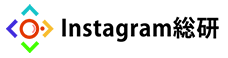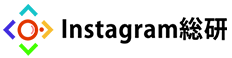インスタグラムでは他のSNSのように、投稿を拡散する公式機能はありませんでした。
そのため、投稿をシェアしたい場合、非公式のリポストアプリをダウンロードして、リポストを行っていました。
しかし、リポストアプリを使わずに、リポストができる機能があるのをご存知でしょうか?
リポストアプリを使わない場合の投稿は「ストーリーズ」投稿でシェアすることができます。
また、「ストーリーズ」でリポストした投稿を、もう1つ手順を踏めば、通常投稿することも可能です。
今回はそのアプリを使わずに、他の人の投稿をリポストできる方法をご紹介いたします!
ストーリーズに投稿する方法
1.リポストしたい投稿の画像下部にある紙飛行機マークをタップします。theoryインスタグラム
https://www.instagram.com/theory924/?hl=ja

2.「ストーリーズに投稿を追加」をタップします。
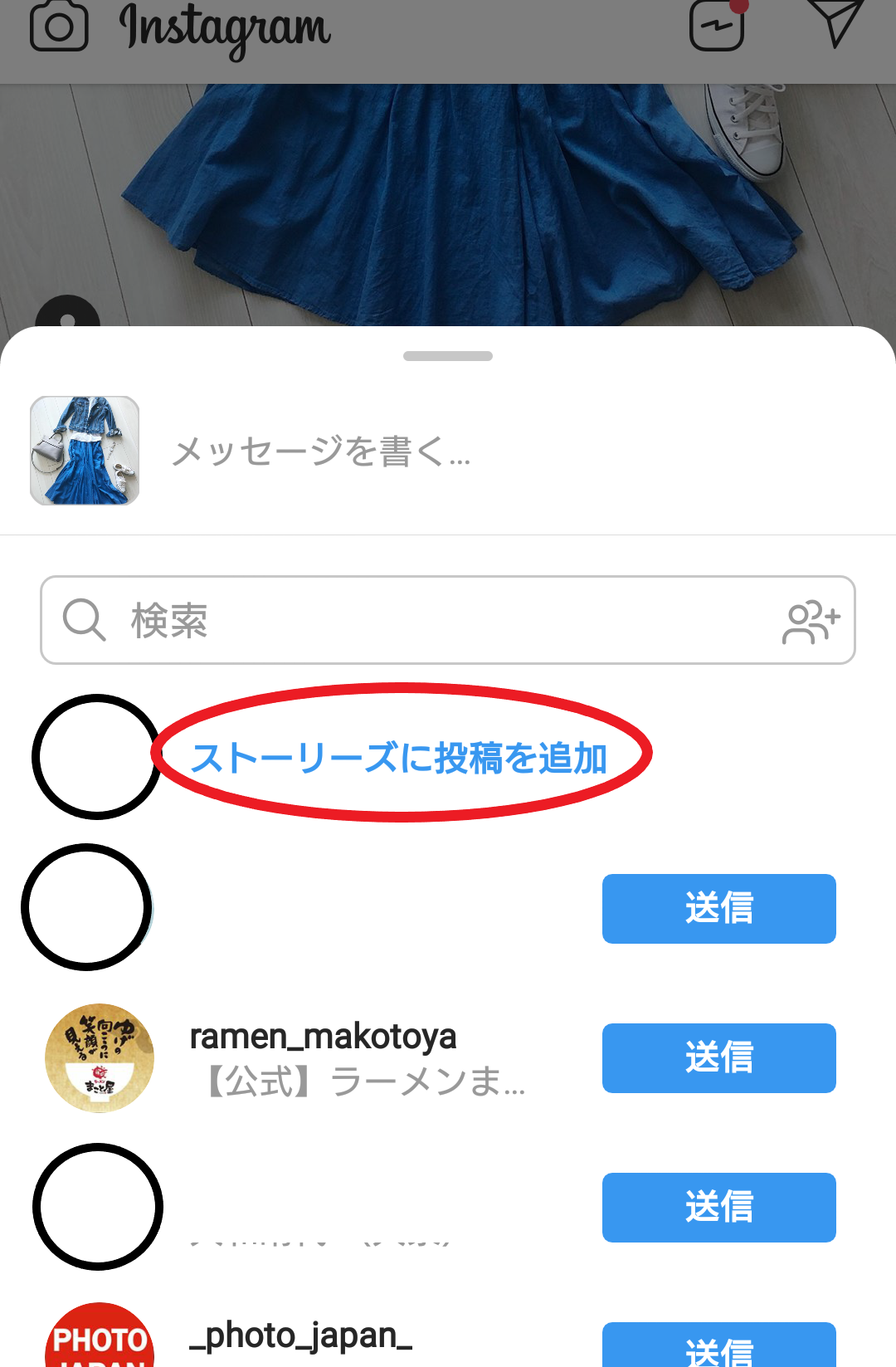
ここで、画像にテキストやスタンプを付け加えて、画像編集をすることも可能です。


また、元の投稿のアカウント名が画像内に表示されます。
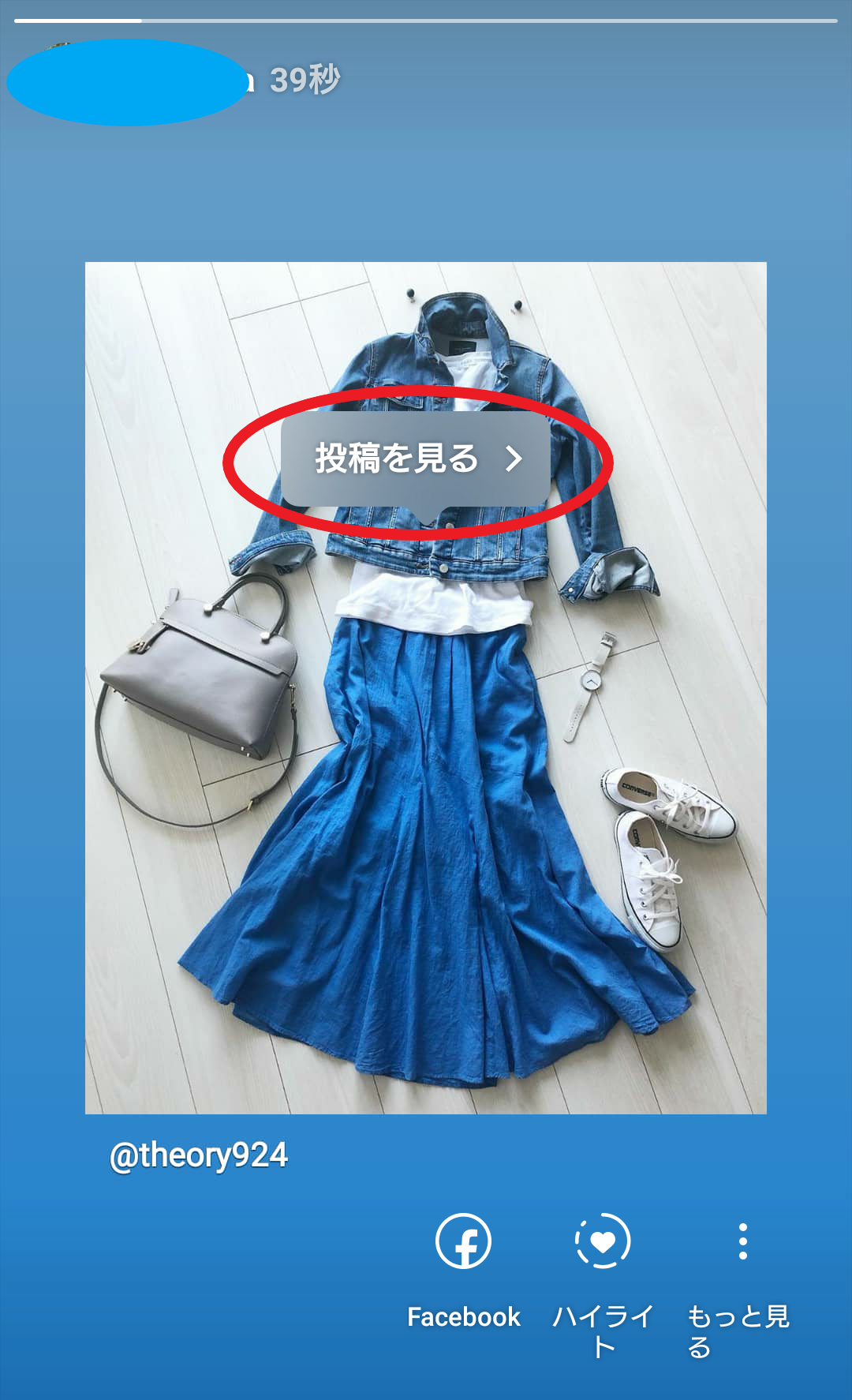
アカウントを非公開にしている場合は、リポストできません。
自分の投稿をリポストされたくない場合にも、非公開にすることで、リポストされません。
これで、「ストーリーズ」へのリポストは完了です。
通常投稿にもリポストできる
ストーリーズとしてリポストした投稿に、更に手順を加え、通常のフィード投稿としてもリポストできます。1.ストーリーズ画面で「もっと見る」をタップします。

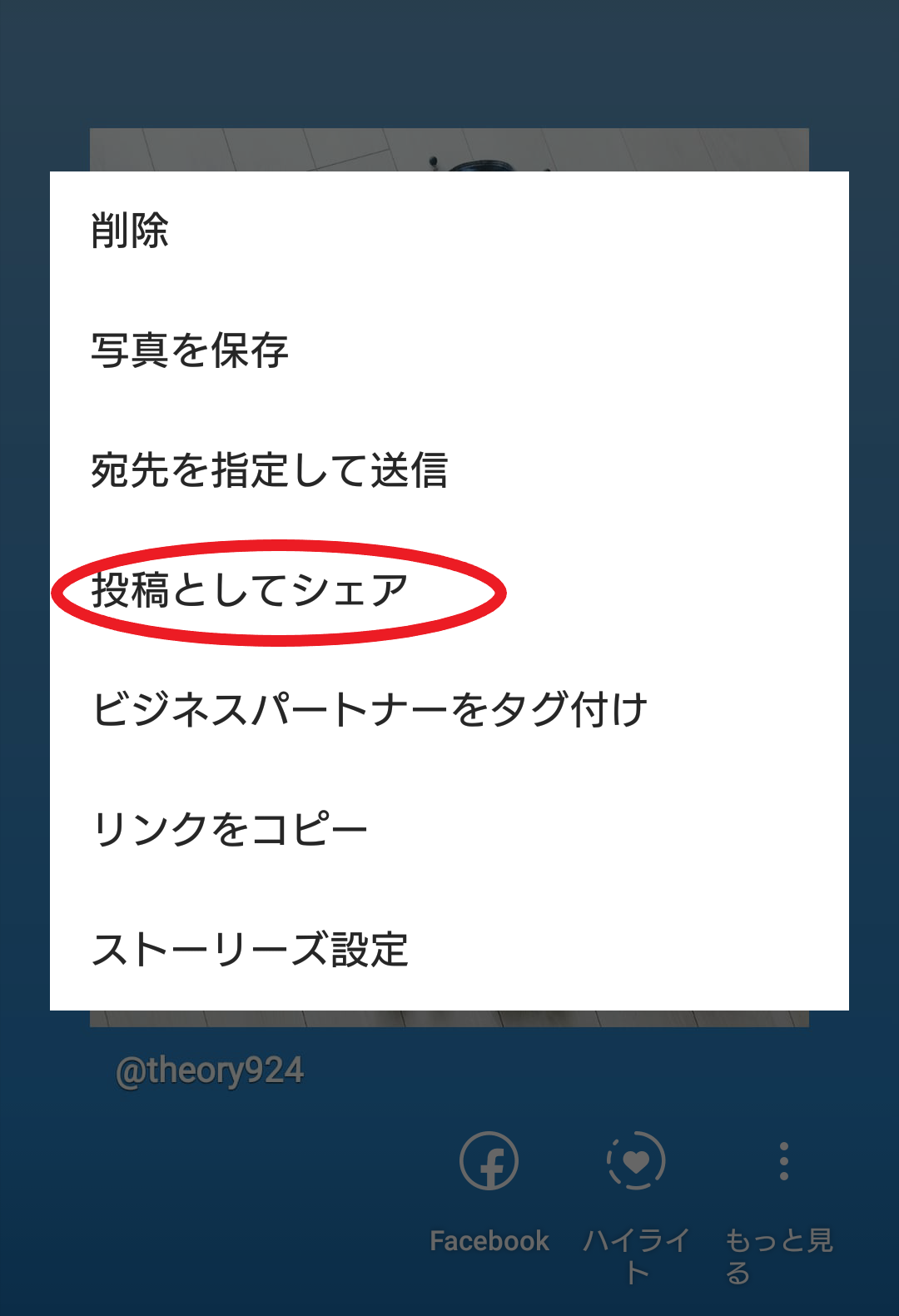
通常投稿なので、画像の編集ができますが、元の画像は変更しないようにしましょう。
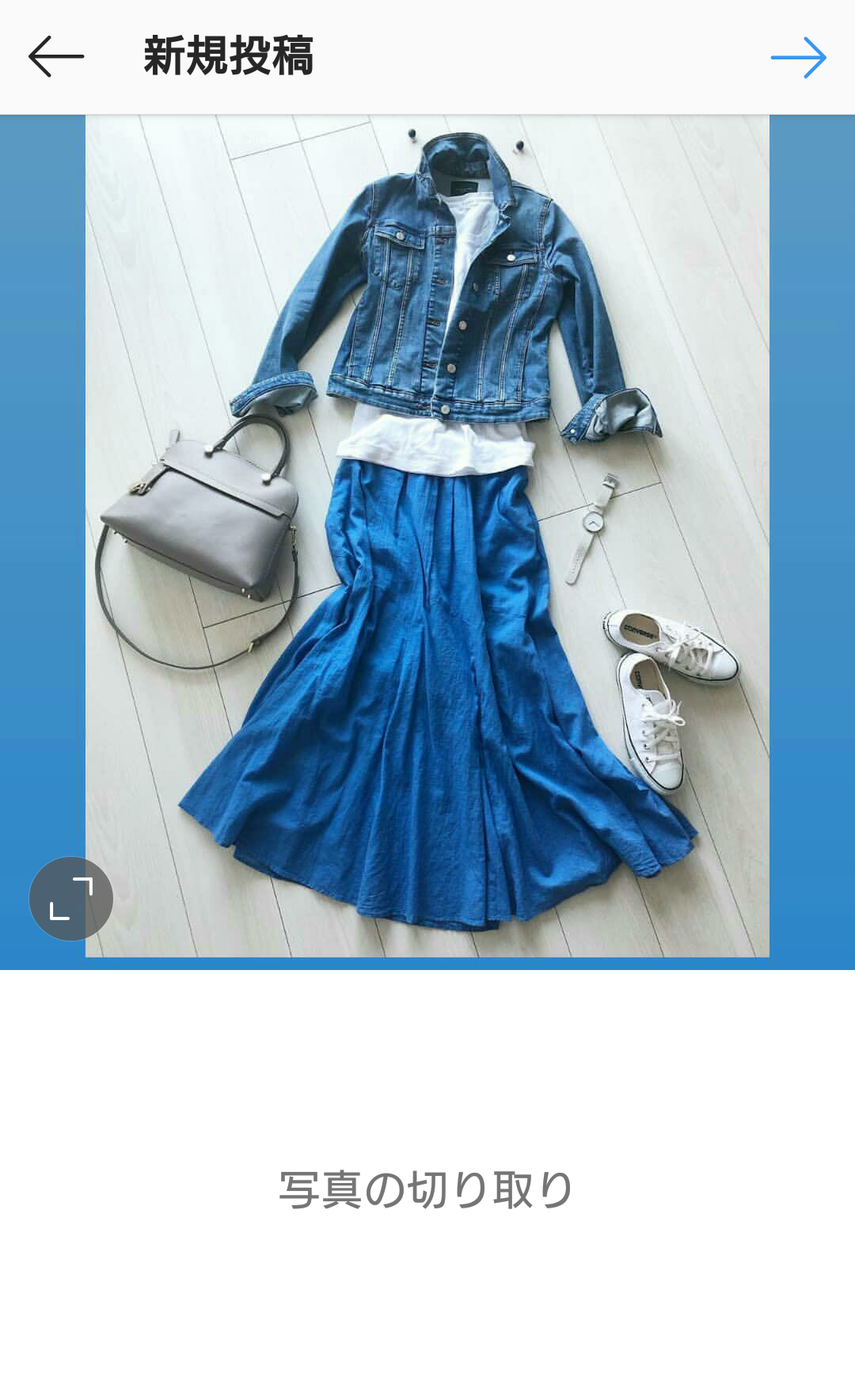
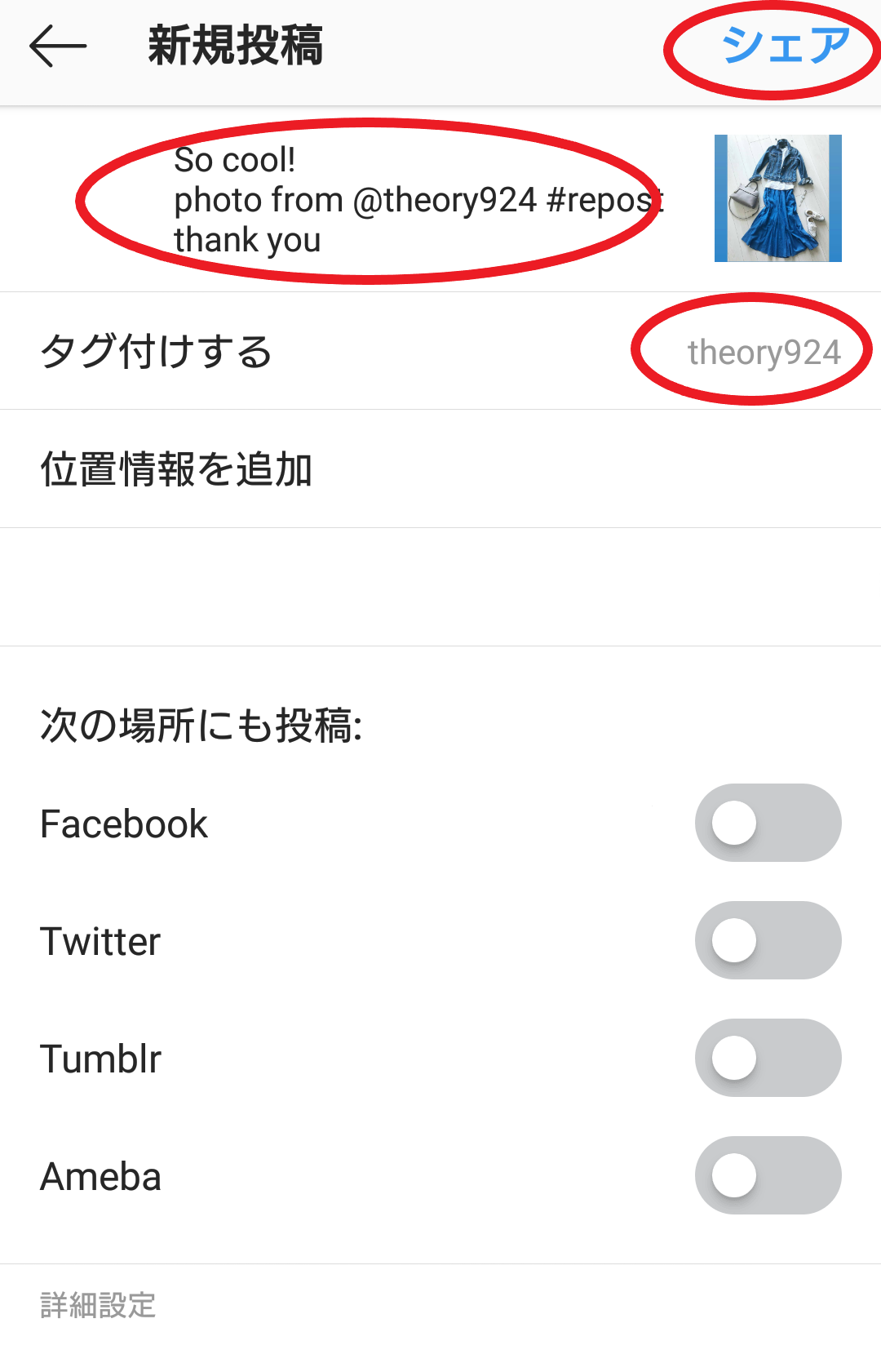
投稿画像に引用元のアカウント名が表示され、タップするだけで、元の投稿にリンクすることができます。
入力ができたら、「シェア」をタップして完了です。
リポストする際のマナーを守ろう
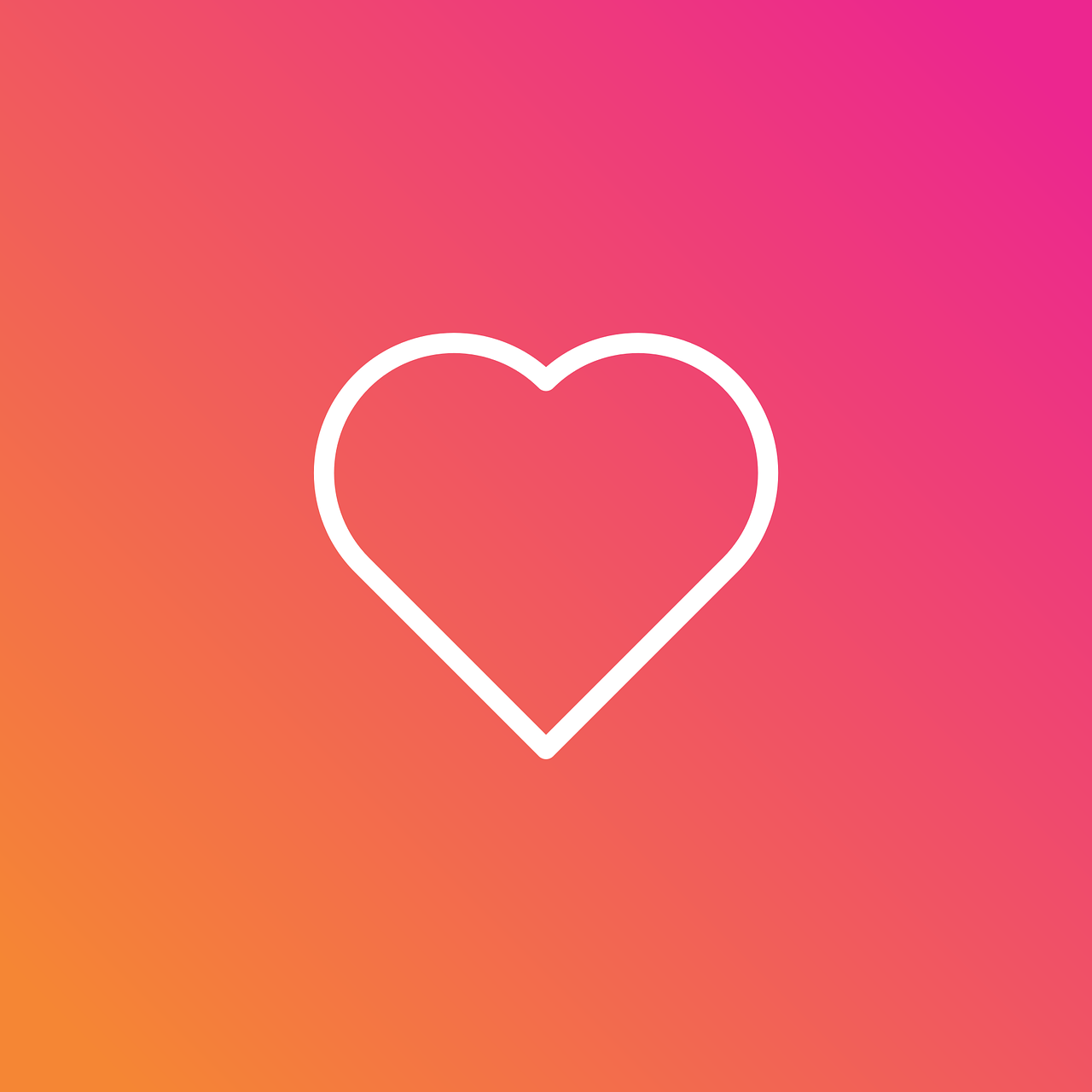
リポストする際に一番大事なことです。
キャプションやDMで、リポストさせていただいたお礼を必ず伝えましょう。
・リポストしたことを明記する
自分の投稿ではなく、他の人の投稿を引用させてもらったことを、はっきりと明記しましょう。
「#repost 」とハッシュタグをつけ、リポストした投稿であることを、キャプション内に明確に記述しましょう。
・個人情報に注意する
顔や名前など、個人情報が画像に写っている場合に注意しましょう。
・著作権侵害に気をつける
あくまでもリポストした投稿は自分に著作権はありません。
画像や動画の編集は行わず、そのまま投稿するようにしましょう。
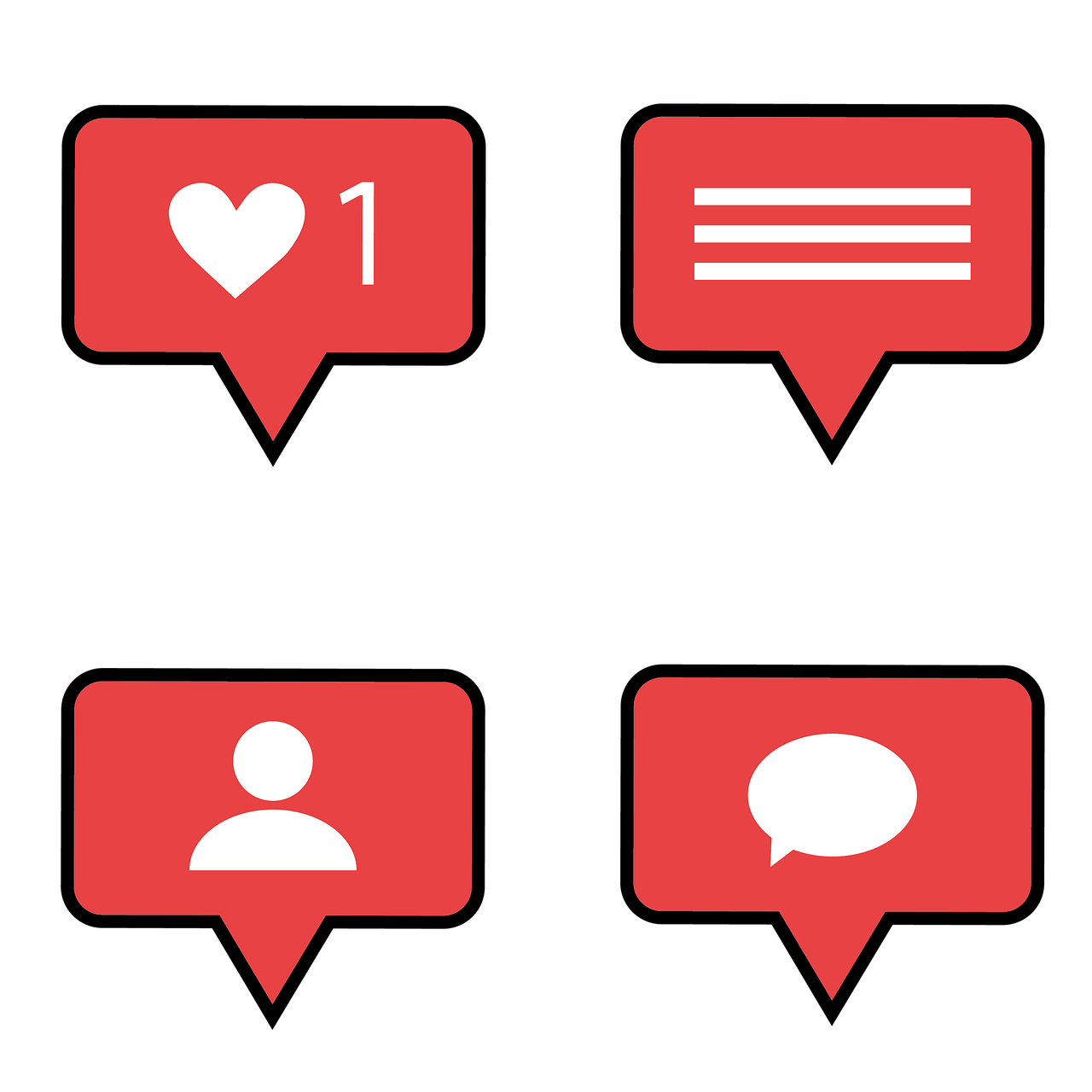
素敵な投稿や、お得な情報はぜひたくさんの人に見てもらいたいですよね。
そんな時は積極的にリポストしていきましょう。
しかし、インスタグラムなどのSNSでは、複数の顔が見えない相手だからこそ、お互いマナーを守って運用することが重要です。
マナーを守りつつ、たくさんの人との交流を深め、フォロワー数の増加ができれば、いつか自分の投稿も、誰かにリポストしてもらえる日が来るかもしれません。
(画像はPixabayより)